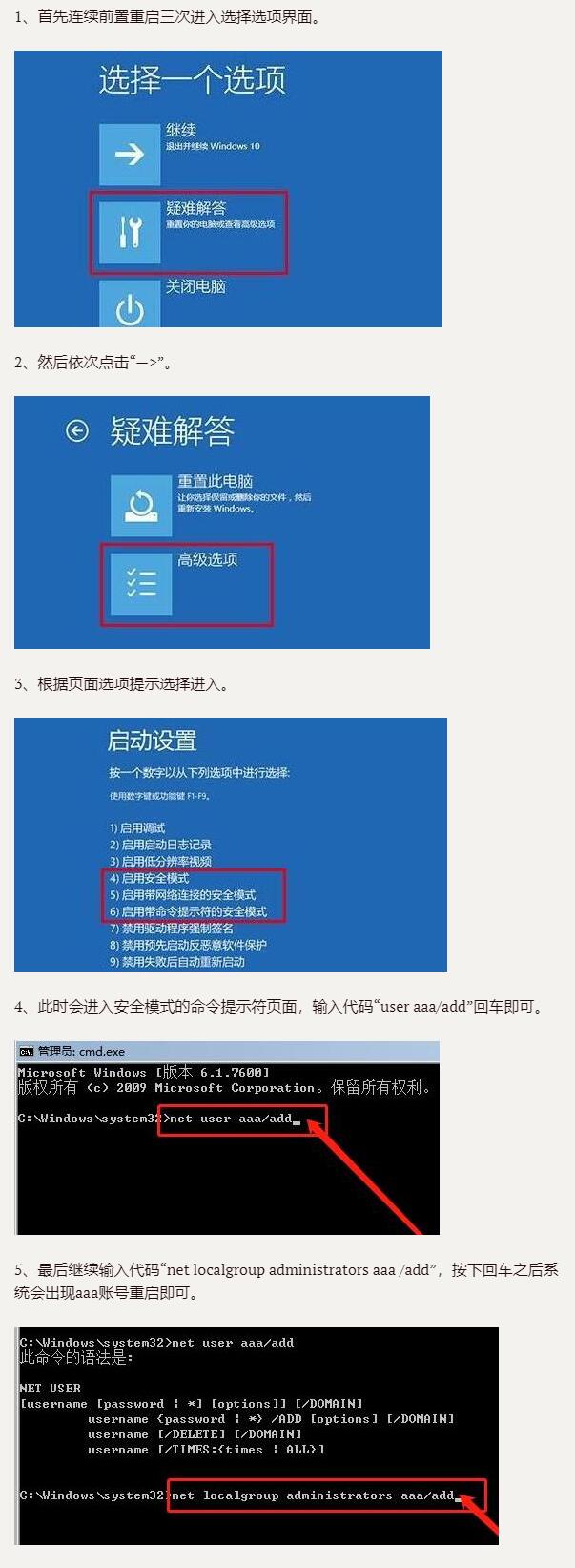电脑密钥是用于激活操作系统的一串独特编码,通常在购买操作系统时会提供。但有时我们需要查看电脑密钥,比如更换电脑硬盘重新安装系统等。那么怎么查看电脑密钥呢?
1.使用无需安装的密钥查看器
有一些无需安装的电脑密钥查看器可以免费下载和使用,如BelarcAdvisor、ProduKey等。这些软件能够在您的电脑上查找注册表中存储的密钥,然后将其显示出来。
2.在系统设置中查找
如果您使用的是Windows操作系统,您可以在系统设置中查找电脑密钥。在Windows10上,右键单击“开始”按钮,选择“系统”,然后在“关于”页面下查找密钥。在Windows8或Windows8.1上,在“控制面板”中找到“系统和安全”选项,然后单击“系统”,查找产品ID和产品密钥。
3.查看产品证书
如果您购买了正版操作系统,您可能会在产品证书上找到电脑密钥。产品证书通常会包含一个独特的产品ID和电脑密钥。
4.从注册表中查找
对于更高级的用户,可以通过访问Windows注册表来查找电脑密钥。首先,在“运行”框中输入“regedit”并回车,接着再点击HKEY_LOCAL_MACHINE\SOFTWARE\Microsoft\WindowsNT\CurrentVersion,右边的窗口会显示产品ID和产品密钥。
5.使用命令提示符查找
最后,您可以使用命令提示符来查找电脑密钥。打开命令提示符并输入指令:wmicpathsoftwarelicensingservicegetOA3xOriginalProductKey,然后按Enter。您的电脑密钥将显示在命令提示符中。
6.联系技术支持
如果您购买了正版操作系统,但无法找到电脑密钥,您可以联系操作系统的技术支持。通常,他们可以为您提供额外的帮助或指导您向正版软件提供商索取。
总之,查找电脑密钥可以使用多种方法,选择适合自己的方法可以更加方便高效。在查找时,请确保您使用正版操作系统并且从正规渠道购买。